विंडोज 7 में पुन: डिज़ाइन किए गए टास्कबार और बेहतर स्टार्ट मेनू से आप जल्दी से शट डाउन, रिस्टार्ट, लॉक, लॉग ऑफ और हाइबरनेट विकल्प का उपयोग कर सकते हैं। विंडोज 7 भी उपयोगकर्ताओं को स्टार्ट मेनू में डिफ़ॉल्ट पावर बटन एक्शन को बदलने देता है ताकि उपयोगकर्ता जल्दी से शटडाउन या हाइबरनेट कार्रवाई कर सकें।
कीबोर्ड एडिक्ट्स को शटडाउन विकल्पों को जल्दी से एक्सेस करने का विशेषाधिकार है। कोई विंडोज़ कुंजी दबा सकता है और फिर डिफ़ॉल्ट पावर बटन कार्रवाई का चयन करने के लिए दायाँ-तीर दबा सकता है। सभी विकल्पों को देखने के लिए, Windows कुंजी दबाएं, दायाँ-तीर दबाएँ और फिर Enter कुंजी दबाएँ।
यदि आप अपनी विंडोज 7 मशीन को बंद करने की तुलना में अधिक बार हाइबरनेट करना पसंद करते हैं, तो आपको हाइबरनेशन के लिए एक समर्पित कीबोर्ड शॉर्टकट बनाने पर विचार करना चाहिए।

यदि आप हाइबरनेशन सुविधा के बारे में नहीं जानते हैं और यह सुनिश्चित नहीं कर सकते हैं कि विंडोज 7 में सुविधा को कैसे सक्षम किया जाए, तो विंडोज 7 गाइड में हाइबरनेट सुविधा को कैसे सक्षम किया जाए।
विंडोज 7 में हाइबरनेशन के लिए कीबोर्ड शॉर्टकट बनाएं
कीबोर्ड शॉर्टकट के साथ अपने विंडोज 7 को हाइबरनेट करने में सक्षम होने के लिए नीचे दिए गए चरणों का पालन करें:
चरण 1: विंडोज 7 डेस्कटॉप पर राइट-क्लिक करें, नया और फिर शॉर्टकट का चयन करें ।
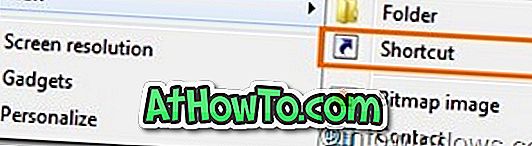
चरण 2: संवाद बॉक्स में, शटडाउन / एच दर्ज करें और अगला बटन पर क्लिक करें।
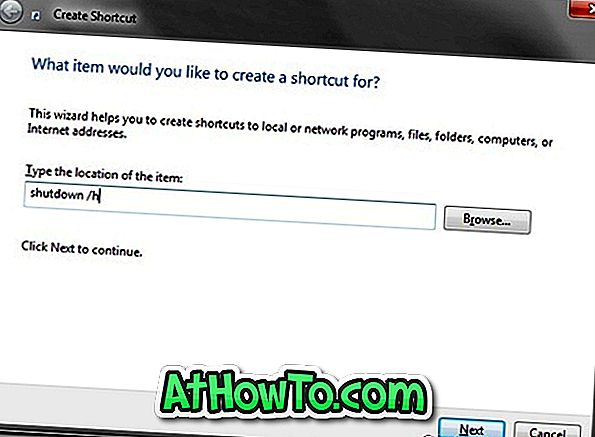
चरण 3: शॉर्टकट के लिए एक नाम दर्ज करें (उदा: हाइबरनेट हॉटकी) और डेस्कटॉप पर एक नया शॉर्टकट देखने के लिए फिनिश बटन पर क्लिक करें।
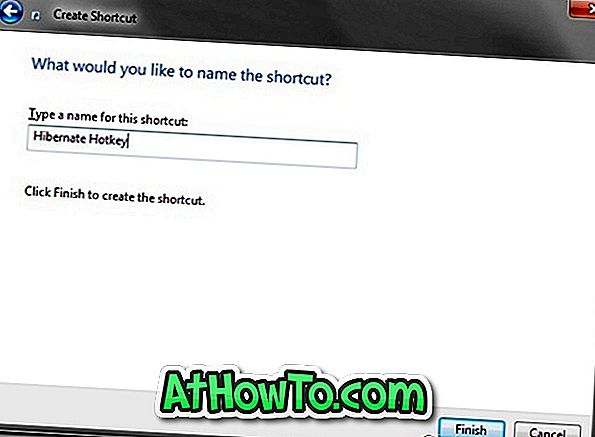
चरण 4: अब आप अपनी मशीन को हाइबरनेट करने के लिए डेस्कटॉप पर नए बनाए गए शॉर्टकट आइकन पर डबल-क्लिक कर सकते हैं। लेकिन जैसा कि हमें कीबोर्ड शॉर्टकट की आवश्यकता है, हमें अगले दो चरणों का पालन करने की आवश्यकता है।
चरण 5: शॉर्टकट आइकन पर राइट-क्लिक करें और गुण चुनें।
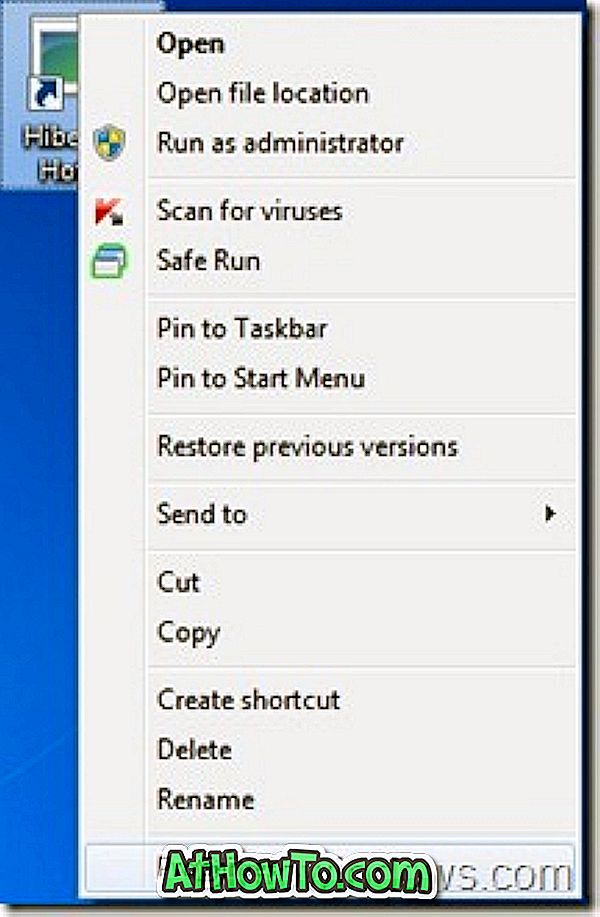
चरण 6: शॉर्टकट टैब के तहत, शॉर्टकट कुंजी फ़ील्ड का चयन करें, कुंजियों के संयोजन को दबाएं और कीबोर्ड शॉर्टकट असाइन करने के लिए लागू करें बटन पर क्लिक करें ।
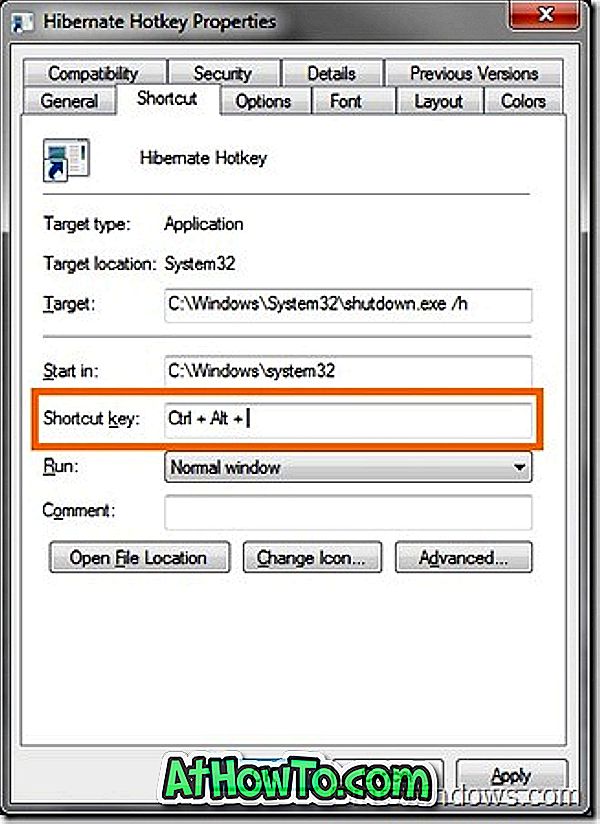
चरण 7: आप कर रहे हैं। विंडोज 7 मशीन को हाइबरनेट करने के लिए आपका नया कीबोर्ड शॉर्टकट तैयार है।
अंत में, यदि आप डेस्कटॉप पर शॉर्टकट आइकन देखना पसंद नहीं करते हैं, तो शॉर्टकट पर राइट-क्लिक करें और गुण चुनें। सामान्य टैब के तहत, डेस्कटॉप से आइकन को गायब करने के लिए हिडन नाम के बॉक्स की जांच करें।














